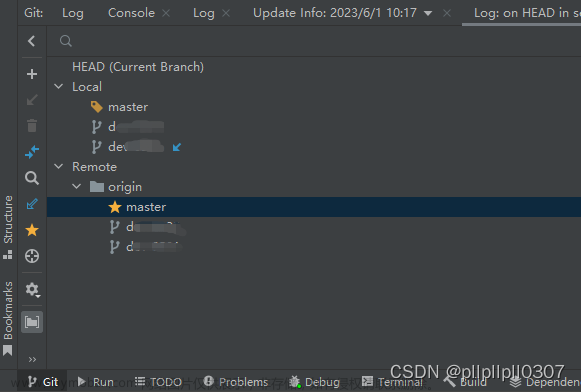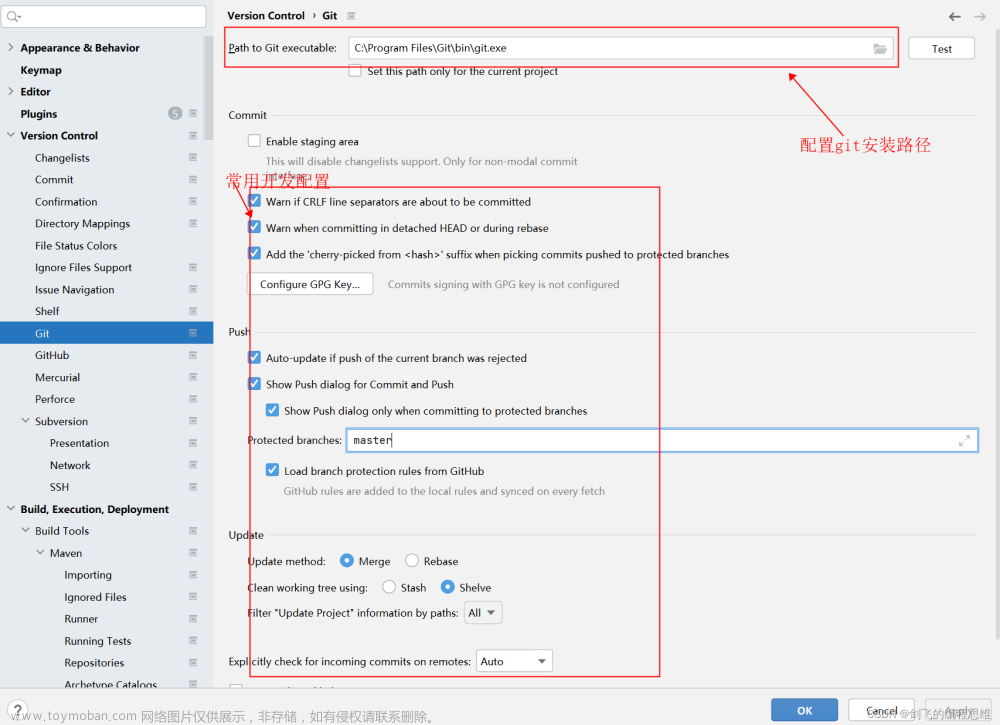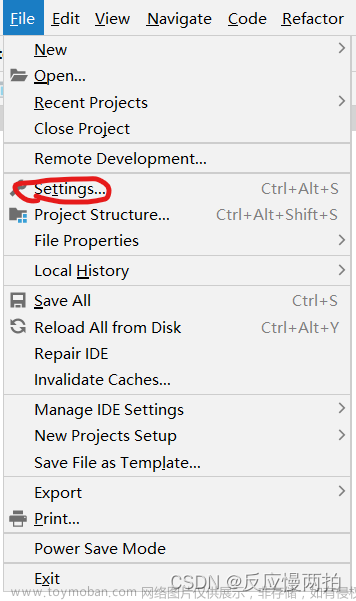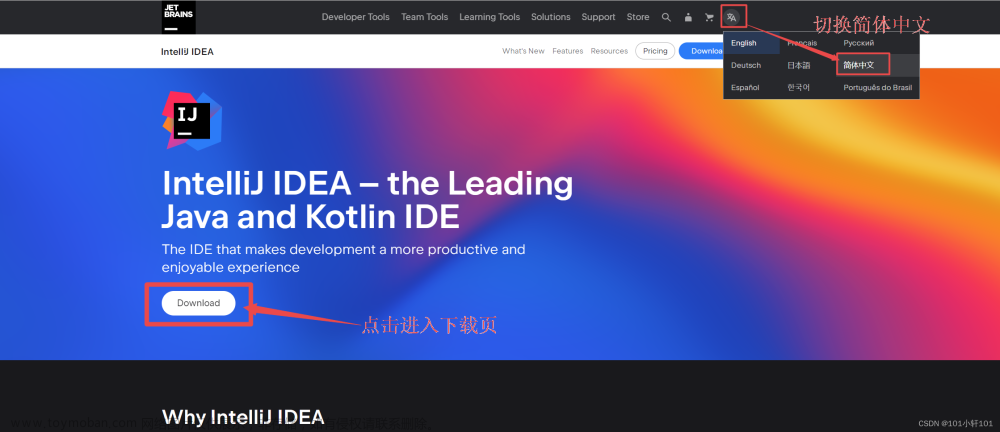在 IntelliJ IDEA 中使用 Hadoop
前提
已经安装好Hadoop和IDEA jdk1.8
配置过程
-
打开 IDEA 开发环境,然后单击“File”菜单,选择“Settings”。

-
在弹出的对话框中,选择“Plugins”选项卡,在搜索框中输入“Hadoop”,找到并安装“Big Data Tools”插件。

-
安装完毕后,重启IDEA ,再次打开"Settings"。此时,在工具下方的看到一个新的选项卡“Big Data Tools”,单击它进入配置界面。

-
在配置页面中,添加Hadoop connection


Name可以自定义,url是默认的8088。
到这一步,需要打开cmd窗口,切换路径到hadoop-2.7.1\sbin文件下(这个需要找自己电脑安装Hadoop的路径),然后启动Hadoop集群start-dfs.cmdstart-yarn.cmd
像这样即为启动Hadoop集群成功 -
点击“Test Connection”按钮测试连接是否成功。显示绿色的√ 就连接成功文章来源:https://www.toymoban.com/news/detail-496545.html
-
配置完成后,点击“OK”保存设置即可开始在IDEA中使用Hadoop。文章来源地址https://www.toymoban.com/news/detail-496545.html
到了这里,关于在 IntelliJ IDEA 中使用 Hadoop的文章就介绍完了。如果您还想了解更多内容,请在右上角搜索TOY模板网以前的文章或继续浏览下面的相关文章,希望大家以后多多支持TOY模板网!